So stellen Sie Ihr iPhone mit einem iTunes-Backup wieder her
Feb 25, 2025 • Filed to: Gerätedaten verwalten • Proven solutions
- Teil 1: iTunes zum Zurücksetzen Ihres iPhones auf Werkseinstellungen verwenden
- Teil 2: iPhone aus iTunes-Backup wiederherstellen
Teil 1: iTunes zum Zurücksetzen Ihres iPhones auf Werkseinstellungen verwenden
Sie müssen zuerst einige Dinge erledigen, bevor Sie Ihr iPhone mit iTunes auf Werkseinstellungen zurücksetzen können:
1. Downloaden und installieren Sie die neuste Version von iTunes auf Ihrem Computer.
2. Sichern Sie die Daten auf Ihrem iPhone, sollten Sie dort wichtige Daten gespeichert haben.
3. Deaktivieren Sie "Mein iPhone suchen" und schalten Sie das WLAN aus, um zu verhindern, dass sich das Gerät automatisch mit der iCloud synchronisiert.
Schritte zum Zurücksetzen des iPhones auf Werkseinstellungen
Schritt 1. Verbinden Sie Ihr iPhone mit dem Computer und starten Sie iTunes.
Schritt 2. Wenn Ihr iPhone von iTunes erkannt wurde, klicken Sie auf den Gerätenamen im Menü links.
Schritt 3.Sie sehen nun die Option "iPhone zurücksetzen..." im Übersichtsfenster.
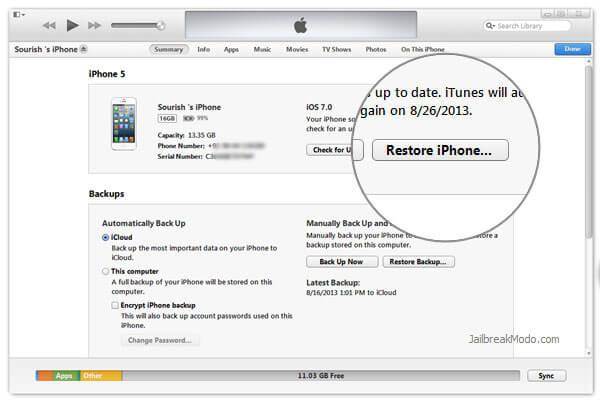
Teil 2: iPhone aus iTunes-Backup wiederherstellen
Es gibt zwei Wege, um ein iPhone über ein iTunes-Backup wiederherzustellen. Üblicherweise wird das gesamte Backup mithilfe von iTunes auf dem iPhone wiederhergestellt. Die zweite Möglichkeit ist die selekltive Wiederherstellung von einzelnen Daten aus dem iTunes-Backup. Sehen wir uns an, wie es funktioniert.
Das gesamte iTunes-Backup wiederherstellen
Wenn Sie keine wichtigen Daten auf Ihrem iphonehaben, ist dieser Weg eine gute Wahl. Sie können das gesamte Backup auf Ihrem iPhone wiederherstellen.
Verbinden Sie zuerst Ihr iPhone mit dem Computer. Starten Sie dann iTunes und klicken Sie im Menü links auf den Namen Ihres Geräts. Auf der rechten Seite wird das Übersichtsfentser angezeigt. Klicken Sie auf die Option "Backup wiederherstellen...". Wählen Sie dann die Backupdatei aus, die Sie wiederherstellen möchten und beginnen Sie mit der Wiederherstellung.
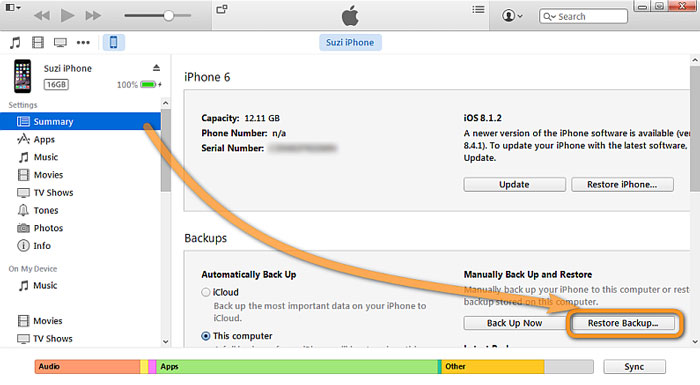
Hinweis: Sie können Ihr Gerät auch mit der rechten Maustaste anklicken und dann "Backup wiederherstellen..." auswählen. Der Vorgang ist identisch mit dem oben.
iPhone selektiv aus iTunes-Backup wiederherstellen
Wenn Sie bei der Wiederherstellung eines iTunes-Backups keine Daten auf Ihrem iPhone verlieren möchten, ist das der richtige Weg für Sie. Mit dr.fone - Datenrettung (iOS) können Sie sich eine Vorschau der Daten in Ihrem iTunes-Backup ansehen und sie selektiv auf Ihrem iPhone wiederherstellen.

dr.fone - Datenrettung (iOS)
Selektive Wiederherstellung aus einem iTunes-Backup.
- Stellen Sie Fotos, Kontakte, Nachrichten, Notizen, Anruflisten und vieles mehr wieder her.
- Kompatibel mit den neusten iOS-Geräten.
- Vorschau und selektive Wiederherstellung von iPhone, iTunes- und iCloud-Backup.
- Exportieren Sie Daten auf Ihren Computer und drucken Sie diese auf Wunsch aus.
Schritte zur Wiederherstellung eines iTunes-Backups ohne iTunes
Schritt 1. Downloaden und installieren Sie dr.fone
Schritt 2. Klicken Sie auf "Wiederherstellung aus iTunes-Backupdatei" und wählen Sie die iTunes-Backupdatei aus, die Sie wiederherstellen möchten. Klicken dann auf "Scan starten" um die Datei zu extrahieren.

Schritt 3. Sehen Sie sich eine Vorschau der extrahierten Daten an und markieren Sie die Elemente, die Sie wiederherstellen möchten.

iTunes Backup & Wiederherstellen

Allrounder-Lösung für Smartphone




















Julia Becker
staff Editor